- หากตัวเลือก Outlook Quick Print ไม่ทำงาน อาจเป็นเพราะไฟล์ PDF ของคุณเสียหาย
- ในกรณีนี้ คุณสามารถใช้เครื่องมืออัจฉริยะที่สามารถซ่อมแซมไฟล์ที่เสียหายได้ ตรวจสอบในคำแนะนำของเรา
- บางครั้ง เมื่อคุณไม่สามารถพิมพ์ PDF จาก Outlook คุณอาจต้องดำเนินการแก้ไขปัญหาบางอย่างในเซฟโหมด
- การแก้ไขอย่างรวดเร็วจริงๆ อาจเป็นการติดตั้งแอป Adobe เวอร์ชันล่าสุดโดยเฉพาะ ลองเลย

ซอฟต์แวร์นี้จะช่วยให้ไดรเวอร์ของคุณทำงานอยู่เสมอ ทำให้คุณปลอดภัยจากข้อผิดพลาดทั่วไปของคอมพิวเตอร์และความล้มเหลวของฮาร์ดแวร์ ตรวจสอบไดรเวอร์ทั้งหมดของคุณตอนนี้ใน 3 ขั้นตอนง่ายๆ:
- ดาวน์โหลด DriverFix (ไฟล์ดาวน์โหลดที่ตรวจสอบแล้ว)
- คลิก เริ่มสแกน เพื่อค้นหาไดรเวอร์ที่มีปัญหาทั้งหมด
- คลิก อัพเดทไดรเวอร์ เพื่อรับเวอร์ชันใหม่และหลีกเลี่ยงการทำงานผิดพลาดของระบบ
- DriverFix ถูกดาวน์โหลดโดย 0 ผู้อ่านในเดือนนี้
Outlook 365 มีตัวเลือก Quick Print ที่สะดวกซึ่งผู้ใช้สามารถพิมพ์ PDF และไฟล์แนบอื่นๆ ได้
อย่างไรก็ตาม ผู้ใช้บางคนกล่าวในโพสต์ฟอรัมของ Microsoft ว่าฟังก์ชัน Microsoft Outlook Quick Print ไม่ทำงานเมื่อพูดถึง ไฟล์ PDF ไฟล์แนบอีเมล
ในบทความนี้เราจะมาดูกันว่าอะไรคือวิธีแก้ปัญหาที่ง่ายและมีประสิทธิภาพที่สุดในการแก้ไขปัญหานี้ในเวลาไม่นาน
ฉันจะแก้ไขการพิมพ์ไฟล์แนบ Outlook 365 PDF ได้อย่างไร
1. ติดตั้งซอฟต์แวร์เฉพาะของบริษัทอื่น

- เปิดอีเมลภายใน Outlook
- จากนั้นคลิกปุ่มเมนูแบบเลื่อนลงสำหรับไฟล์ PDF ที่แนบมา
- เลือกไฟล์แนบใน บันทึกไฟล์แนบทั้งหมด หน้าต่างแล้วคลิก ตกลง ปุ่ม.
- เปิดโปรแกรม Acrobat Reader
- คลิก ไฟล์ จากนั้นเปิดเพื่อเปิดเอกสาร PDF ที่บันทึกไว้
- จากนั้นคลิก ไฟล์, เข้าไป พิมพ์ เพื่อพิมพ์ PDF
หากคุณไม่สามารถพิมพ์ไฟล์ PDF จาก Outlook 365 ได้ ให้บันทึกไฟล์แนบของคุณบนพีซีแล้วลองพิมพ์ด้วยซอฟต์แวร์ PDF เฉพาะ เช่น Adobe Reader
เพียงดาวน์โหลดซอฟต์แวร์จากหน้าอย่างเป็นทางการของ Adobe ติดตั้งบนพีซีของคุณและเพลิดเพลินกับคุณสมบัติเพิ่มเติมมากมายสำหรับการจัดการ PDF โดยไม่เสียค่าใช้จ่าย

Adobe Acrobat Reader
ตรวจสอบประสบการณ์การอ่าน PDF ขั้นสูงสุด เปิดไฟล์หลายรูปแบบแล้วพิมพ์ออกมา
2. ลบไฟล์ Outlook ชั่วคราว
- ผู้ใช้บางคนกล่าวว่าพวกเขาได้แก้ไข Outlook ไม่พิมพ์ไฟล์ PDF โดยการลบไฟล์ Outlook ชั่วคราว กดปุ่ม Windows + ปุ่มลัด E
- เลือก ของที่ซ่อนอยู่ ช่องทำเครื่องหมายบนแท็บมุมมองของ File Explorer
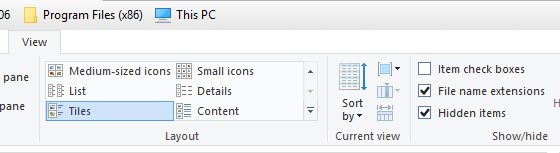
- จากนั้นป้อนเส้นทางนี้ในแถบที่อยู่ของ File Explorer:
C:\Users\%username%\AppData\Local\Microsoft\Windows\Temporary Internet Files\Content. Outlook - เลือกไฟล์ทั้งหมดภายใน เนื้อหา. Outlook โฟลเดอร์โดยกดปุ่ม Ctrl + ปุ่มลัด.
- คลิก ลบ ปุ่ม.
3. ซ่อมแซมไฟล์แนบ PDF ที่เสียหาย
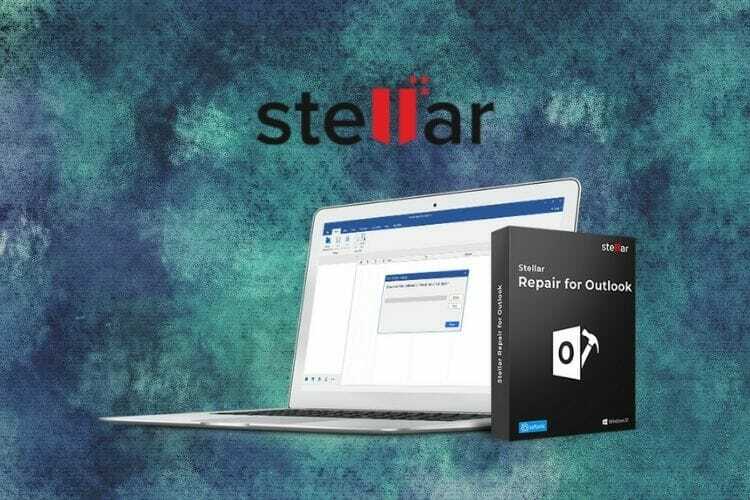
- เปิดดาวฤกษ์
- เลือกไฟล์แนบ PDF ทั้งหมดที่คุณต้องการพิมพ์
- เพิ่มลงในเครื่องมือซ่อมแซม Stellar PDF
- แล้วกด ซ่อมแซม ปุ่ม.
- ดูตัวอย่างไฟล์เพื่อตรวจสอบผลลัพธ์และบันทึกลงในคอมพิวเตอร์ของคุณ
- จากนั้นเปิดเอกสาร PDF แบบคงที่ fixed; แล้วลองพิมพ์ใหม่อีกครั้ง
ผู้ใช้ที่ไม่สามารถเปิดและพิมพ์เอกสาร PDF ที่แนบมากับ Outlook หรือซอฟต์แวร์อื่นๆ อาจจำเป็นต้องแก้ไขไฟล์ PDF ที่เสียหาย ในการแก้ไข PDF ที่เสียหาย คุณสามารถใช้เครื่องมือเช่น Stellar
⇒ รับดาวฤกษ์
4. เปิด Outlook ในเซฟโหมด
- เพื่อให้แน่ใจว่าไม่มีส่วนเสริมที่ขัดแย้งกัน ผู้ใช้สามารถเปิดเส้นทางด้านล่างในเซฟโหมดแล้วกด ปุ่ม Windows + ปุ่มลัด R:
id=urn: Enhance-53ce20e0 class=textannotation>Outlook - ป้อน Outlook /ปลอดภัย ในการวิ่ง
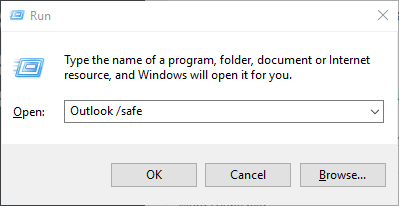
- กด ตกลง ปุ่ม.
- เลือก Outlook บนเมนูแบบเลื่อนลงชื่อโปรไฟล์
- เลือก ตกลง ตัวเลือก
- จากนั้นลองพิมพ์เอกสาร PDF จาก Outlook ในเซฟโหมด
การใช้เซฟโหมดมักจะเป็นวิธีแก้ปัญหาที่สามารถใช้เวทย์มนตร์ได้หากคุณพบข้อผิดพลาดและกรณีนี้ไม่แตกต่างกัน เพียงทำตามขั้นตอนด้านบนอย่างระมัดระวังและคุณจะได้รับการแก้ไขในเวลาไม่นาน
5. ตรวจสอบว่าเครื่องพิมพ์ที่เลือกเป็นเครื่องพิมพ์เริ่มต้น
- ผู้ใช้สามารถพิมพ์ไฟล์แนบของ Outlook PDF ไปยังเครื่องพิมพ์เริ่มต้นโดยใช้ with พิมพ์ไฟล์แนบ ตัวเลือกที่เลือก หากต้องการตรวจสอบว่าคุณกำลังเลือกเครื่องพิมพ์เริ่มต้น ให้เปิด open วิ่ง อุปกรณ์เสริม
- ป้อน แผงควบคุม ใน Run และกด Return เพื่อเปิดหน้าต่างที่แสดงด้านล่าง
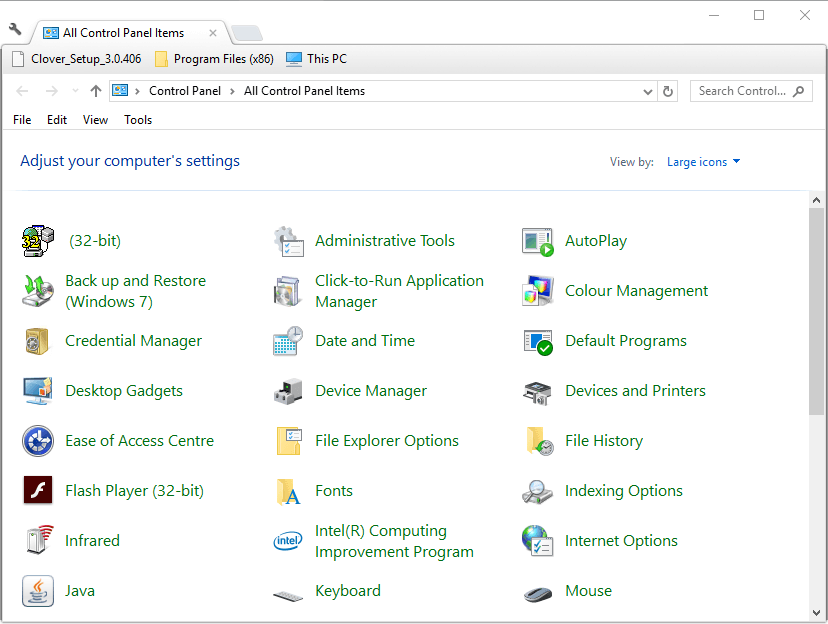
- คลิก อุปกรณ์และเครื่องพิมพ์ เพื่อเปิดแอปเพล็ตแผงควบคุมในสแน็ปช็อตด้านล่างโดยตรง แอปเพล็ตแผงควบคุมนั้นเน้นเครื่องพิมพ์เริ่มต้นด้วยเครื่องหมายถูกสีเขียว
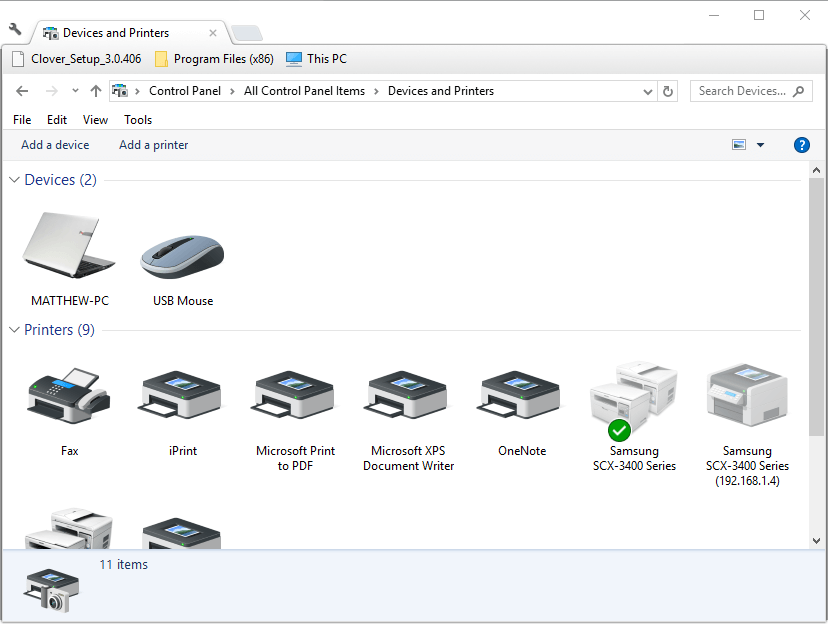
- หากเครื่องพิมพ์ที่เลือกให้พิมพ์ PDF ไม่ใช่เครื่องพิมพ์เริ่มต้น ให้คลิกขวาและเลือก ตั้งเป็นเครื่องพิมพ์เริ่มต้น ตัวเลือก
- จากนั้นเลือกเครื่องพิมพ์เริ่มต้นในหน้าต่างตัวเลือกการพิมพ์ของ Outlook
หากคุณสังเกตเห็นว่าตัวเลือก Quick Print ไม่ทำงานใน Outlook อาจเป็นเพราะเครื่องพิมพ์ของคุณไม่ได้ถูกตั้งค่าเป็นอุปกรณ์เริ่มต้นสำหรับการดำเนินการนี้โดยเฉพาะ
ทำตามขั้นตอนที่กล่าวถึงข้างต้น จากนั้นเริ่ม Outlook 365 และลองพิมพ์ไฟล์แนบ PDF เพื่อดูว่าสามารถแก้ไขปัญหาของคุณได้หรือไม่
6. อัพเดตไดรเวอร์เครื่องพิมพ์ด้วยตนเอง
- เข้าสู่ช่องค้นหาบนทาสก์บาร์ พิมพ์ ตัวจัดการอุปกรณ์จากนั้นเลือก ตัวจัดการอุปกรณ์.
- จากรายการ เลือกหมวดหมู่เพื่อดูอุปกรณ์ จากนั้นคลิกที่อุปกรณ์ที่คุณต้องการอัปเดต
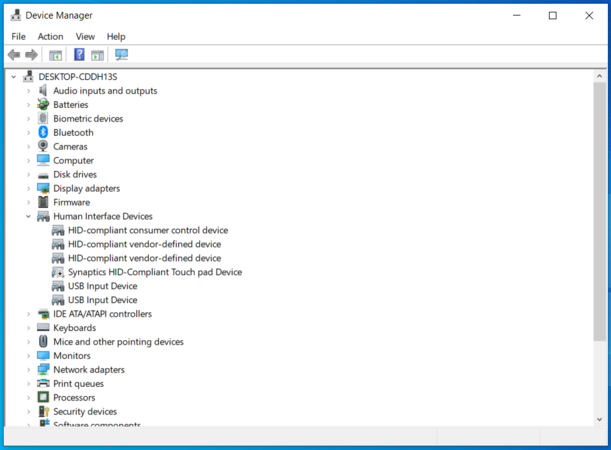
- เลือก ค้นหาซอฟต์แวร์ไดรเวอร์ที่อัปเดตโดยอัตโนมัติ.
- เลือก อัพเดทไดรเวอร์.
ผู้ใช้ที่มักถาม ทำไมพิมพ์ไฟล์ pdf จากอีเมลไม่ได้ myควรรู้ว่าพวกเขาอาจจำเป็นต้องอัปเดตไดรเวอร์เครื่องพิมพ์ เพียงทำตามขั้นตอนที่กล่าวถึงข้างต้นและคุณจะสามารถแก้ไขปัญหาได้
หาก Windows ไม่พบไดรเวอร์ใหม่ คุณสามารถลองค้นหาได้จากเว็บไซต์ของผู้ผลิตอุปกรณ์และทำตามคำแนะนำ
7. ลองพิมพ์ไฟล์แนบ PDF จากโปรแกรมรับส่งเมลอื่น

Outlook เริ่มต้นจากการเป็นไคลเอนต์อีเมลพื้นฐาน แน่นอนว่ามีการเพิ่มคุณสมบัติใหม่บางอย่าง คุณยังสามารถเห็นการผสานรวมที่แข็งแกร่งยิ่งขึ้นกับชุดโปรแกรม Office ที่เหลือ
อย่างไรก็ตาม โปรแกรมรับส่งเมลอื่นๆ สำหรับ Windows ได้ปรากฏขึ้นแล้ว คู่แข่งที่แข็งแกร่งเช่นการรวมคุณสมบัติ Mailbird กับแอพโปรดของคุณเช่น Google ปฏิทินหรือ WhatsApp
มีแม้กระทั่งคุณสมบัติเจ๋ง ๆ ที่เชื่อมต่อกับ LinkedIn เพื่อค้นหาผู้ติดต่อของคุณ นอกจากนี้ยังมีฟังก์ชันพื้นฐาน เช่น การพิมพ์ PDF ที่คุณได้รับเป็นไฟล์แนบ
ลองใช้ Mailbird อาจเป็นอากาศบริสุทธิ์ที่คุณต้องการโดยเฉพาะอย่างยิ่งด้วยการสนับสนุนตลอด 24 ชั่วโมงทุกวันสำหรับแผนการชำระเงินแบบชำระเงิน
⇒รับ Mailbird
นี่คือเคล็ดลับสองสามข้อที่อาจแก้ไขการพิมพ์ Outlook สำหรับไฟล์แนบ PDF และเราเชื่อว่าหากคุณทำตามคำแนะนำของเราอย่างถูกต้อง คุณจะสามารถแก้ไขปัญหาได้
ปัญหาที่คล้ายกันอาจเกิดขึ้นใน Outlook เวอร์ชันก่อนหน้าเช่นกัน ตัวอย่างเช่น ผู้ใช้บางคนบอกว่า pdf พิมพ์ด่วนของ Outlook 2016 ไม่ทำงาน ในกรณีนี้ ควรใช้แนวทางเดียวกัน
คุณรู้วิธีอื่นหรือไม่? อย่าลังเลที่จะแบ่งปันในส่วนความคิดเห็นด้านล่าง
คำถามที่พบบ่อย
ไฟล์ PDF ที่เสียหายอาจมีข้อผิดพลาดในกรณีนี้ และเพื่อแก้ปัญหานี้ คุณต้องมีเครื่องมือที่มีประสิทธิภาพ เช่น Stellar ดูวิธีแก้ปัญหาทั้งหมดใน easy. ของเรา คำแนะนำในการแก้ไข Outlook 365 ไม่พิมพ์ไฟล์แนบ PDF.
การใช้ Adobe Acrobat Reader เป็นโซลูชันที่ยอดเยี่ยมสำหรับการดำเนินการนี้ ลองดูตัวเลือกที่ยอดเยี่ยมอื่น ๆ ทั้งหมดในนี้ บทความเกี่ยวกับวิธีการแก้ไขไฟล์ PDF พิมพ์ไม่ถูกต้องใน Windows 10.
คุณสามารถลองอัปเดตไดรเวอร์เครื่องพิมพ์ของคุณ สำหรับโซลูชันที่ยอดเยี่ยมเพิ่มเติม ลองดูที่นี่ คำแนะนำในการแก้ไข Adobe Reader ไม่พิมพ์เอกสาร PDF.


